Reklame
Du er mest sandsynligt ved nu, at Google Reader er død. Du er muligvis gået videre til Feedly Feedly, vurderet: Hvad gør det til en sådan populær udskiftning af Google Reader?Nu hvor Google Reader kun er en fjern hukommelse, er kampen for RSS's fremtid virkelig på. Et af de mest bemærkelsesværdige produkter, der kæmper for den gode kamp, er Feedly. Google Reader var ikke en ... Læs mere , ligesom mange af vores læsere, eller en af de andre store Google Reader-alternativer Google Reader's slut er tæt på: Forbered dig med disse alternative RSS-læsereGoogle Reader er død. I juli lukker Internets førende RSS-service for evigt, hvilket lader brugerne finde en erstatning på egen hånd. Hvis du leder efter et ækvivalent med Google er disse bare ... Læs mere . Men hvad sker der, hvis din valgte tjeneste beslutter at kalde den afslutter? Eller hvad sker der, hvis deres servere går ned? Den eneste 100% pålidelige måde at ikke få dine håb og drømme knust af en anden RSS-service er at være vært for dine egne. Det er her Sismics Reader kommer ind.
Sismics Reader er et open source, gratis alternativ til Google Reader, der giver dig mulighed for at være vært for tjenesten på din pc, Mac eller Linux-baseret maskine. Til denne demonstration vil jeg gennemgå trinene til installation og brug af den på Windows samt opsætning og brug af Android-applikation.
Kom godt i gang
Den første ting, du skal gøre, er download Sismics Reader. Det er tilgængeligt i alle mulige forskellige formater til hvilken computer du måtte bruge. Også, download Java hvis du ikke allerede har det, fordi Sismics Reader har brug for det for at kunne køre korrekt.

Når du har installeret det, vil det næste trin ikke være helt indlysende. Det sprang ikke, i det mindste for mig, nogen form for installationsdialog. Det skabte imidlertid et ikon i meddelelsesområdet på min proceslinje, der ligner et grønt RSS-logo.

Hvis du højreklikker på systemikonet, får du to muligheder: Åbn læseren i browseren eller åbn kontrolpanelet. Kontrolpanelet er meget simpelt med kun to tilgængelige faner. Det viser oplysninger som når serveren blev startet, hvor meget hukommelse den har brugt osv. Hvis du bare vil komme i gang uden at gøre noget for teknisk, skal du bare ignorere kontrolpanelet i øjeblikket og klikke på "Åbn læser i browseren."
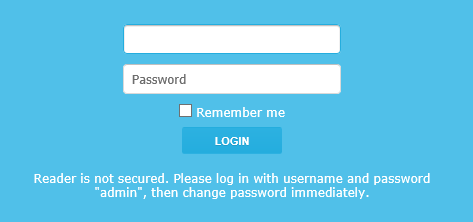
Først får du besked om at logge ind ved hjælp af brugernavnet og adgangskoden "admin", som du vil ændre lige efter logge ind. Derefter vælger du, om du vil bruge UPnP (mislykkedes for mig, men kunne være nyttigt for dig, så længe du er opmærksom på sikkerhedsfejl Hvad er UPnP & hvorfor er det farligt? [MakeUseOf Explains]Teknologi i computeralderen er blevet plaget med usikrede funktioner, sikkerhedssløjfer og generelle tilsyn med softwarearkitektur. Flash-drev kan medbringe keyloggers. Browsere har måske åbne bagdøre. Windows opdateres konstant med sikkerhedsrettelser ... Læs mere ). Så konfigurerer du din første bruger, og du er på vej. Et praktisk aspekt af denne app er, at du kan have flere brugere alle med separate indstillinger, så du kunne være vært for alle RSS-feeds til hele din familie.

Hvis du allerede har eksporteret dit Google Reader-feed via Google Takeout, godt for dig, da Takeout ikke ser ud til at eksportere Læserdata. Heldigvis for mig - eller sådan troede jeg - havde jeg migreret mine feeds til Feedly tidligere. Så jeg burde være i stand til at eksportere mine feeds fra Feedly, ikke?
Ikke nøjagtigt. I et hastet forsøg på at støtte OPML-eksport tilbyder Feedly dette råd i deres hjælpesektion, der i det væsentlige peger brugerne til en side, hvor de kan kopiere og indsætte deres OPML-data i en tom fil. Da jeg prøvede dette på mine feeds, accepterede Sismics ikke OPML-filen. Selvom dette vil gøre det lidt sværere for mig at skifte fra Feedly til Sismics, er det faktisk får mig lyst til at skifte mere, da Sismics allerede understøtter OPML-eksport med et meget enkelt klik på a knap.
Brug af Sismics Reader
Sismics browser-interface er meget enkel. Under fanen Sidste kan du læse alle dine ulæste artikler, se alle artiklerne eller bare de stjernemarkerede. Nedenfor er der en liste over dine abonnementer, som kan sorteres i kategorier. Mens du kan trække og slippe abonnementerne for at flytte dem rundt, kan du ikke placere dem i mapper ved hjælp af denne metode, som er ret uintuitiv. I stedet skal du åbne feedet og derefter klikke på "Kategorier" øverst til højre og vælge en kategori til det. Ikke forfærdeligt, men en lille irritation.
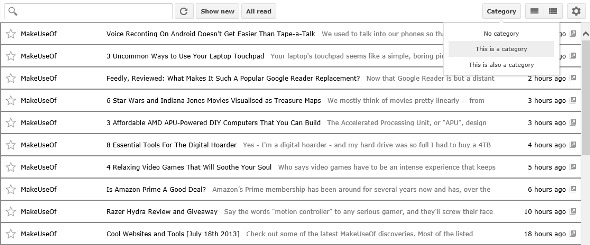
Der er to måder at se dit indhold på: enten en liste med en-linjetekst eller store billeder med det første afsnit i artiklen nedenfor. Hvis du vælger en-linjetekst, åbner den enkelt artikel hver gang du klikker på en artikel i den større visning med et foto- og intro-afsnit. For at læse den fulde artikel åbner den webside i en ny fane.
Android-applikation
For så vidt angår Android-appen tager det lidt kendskab til din interne IP-adresse at indstille den. Den vil bede dig om serveradressen samt dit brugernavn og din adgangskode. Serveradressen er i dette format: 11.1.1.11:4001. 4001 er det portnummer, der kan vælges i kontrolpanelet. Hvis du ikke kender din interne IP-adresse, skal du bare åbne din kommandoprompt (søg efter “cmd”) og indtaste “ipconfig” uden anførselstegn og trykke på enter. Se efter, hvor der står ”IPv4-adresse”, og brug den som din interne IP-adresse. Denne serveradresse giver dig mulighed for at få adgang til feedet fra enhver computer, der er tilsluttet dit netværk, ved at skrive det i din browsers adresselinje.

Android-applikationen er forudsigeligt temmelig enkel. Dens brugergrænseflade ligner den for andre Google-apps som Play Musik, YouTube osv. Du får en opdateringsknap og en indstillingsknap med kun to indstillinger: logout og ca. Hvis du trækker fra venstre eller trykker på øverste venstre hjørne, får du en liste over dine abonnementer og de samme muligheder for at se enten ulæste, alle eller med stjernemarkeret. Dog mangler især nogen måde at tilføje abonnementer på. Det skal du gøre på din computer.
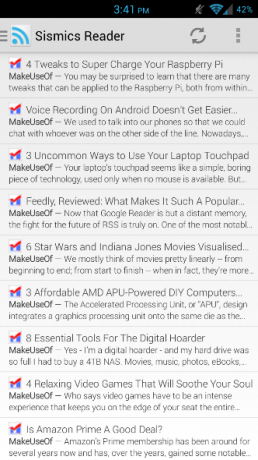
Grænsefladen her er ligesom en-linje tekstgrænsefladen på computeren. Når du klikker på det, får du hovedbilledet og introduktionsafsnittet med et link for at åbne hele artiklen i din browser.
Konklusion
Der er bestemt nogle ulemper ved at bruge en RSS-tjeneste på skrivebordet, men Sismics Reader gør processen enkel og let. For eksempel kan du kun se dine RSS-feeds, hvis du er tilsluttet det samme WiFi-netværk som computeren, der kører Sismics Reader-applikationen. Jeg er dog sikker på, at skaberne af Sismics Reader kun fortsætter med at tilføje funktioner, og du kan endda hjælpe med at bidrage til på GitHub da det er et open source-projekt.
Plus, du behøver ikke at bekymre dig om, at Sismics Reader lukker ned. Selv hvis de holder op med at støtte applikationen i fremtiden, kan du fortsætte med at bruge appen. Du behøver aldrig nogensinde at gennemgå en smertefuld Google Reader-lignende opdeling igen.
Har du en anden RSS-læser, som du elsker? Hvad synes du om Sismics Reader? Fortæl os det i kommentarerne!
Skye var Android Sektion Editor og Longforms Manager for MakeUseOf.


